- Преди няколко години Microsoft пусна няколко метода за влизане без парола в Windows 10.
- Можете лесно да активирате Вход за Windows 10 без парола от настройките на системата.
- Влизането в Windows 10 без парола е удобен начин за премахване на още една идентификационна информация, която да запомните.
- Трябва обаче да знаете, че някои устройства може да не поддържат тези методи.

Този софтуер ще поддържа драйверите ви работещи, като по този начин ви предпазва от често срещани компютърни грешки и отказ на хардуер. Проверете всичките си драйвери сега в 3 лесни стъпки:
- Изтеглете DriverFix (проверен файл за изтегляне).
- Щракнете Започни сканиране за да намерите всички проблемни драйвери.
- Щракнете Актуализиране на драйвери за да получите нови версии и да избегнете неизправност в системата.
- DriverFix е изтеглен от 0 читатели този месец.
Започвайки с Windows 10 Build 18936, можете да се възползвате от влизане без парола за акаунти на Microsoft на вашето устройство с Windows 10.
Техническият гигант работи по премахването пароли от Windows 10, докато накрая излезе с няколко алтернативи на паролите.
Текущата гама от методи за удостоверяване включва Windows Hello Face, Windows Hello Fingerprint, Windows Hello PIN, ключ за сигурност, парола и парола за картина.
Ако изберете новото влизане без парола, опцията за парола ще изчезне от екрана Ви за вход.
Как да вляза в Windows 10 без парола?
- Въведете вашето поле за търсене в Windows настройки и кликнете върху първия резултат. Можете също да го направите, като кликнете върху Бутон Старт и след това нататък Настройки.
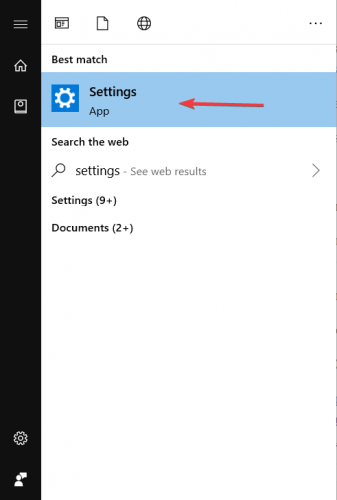
- В приложението Настройки кликнете върху Сметки.
- В левия панел кликнете върху Опции за влизане. Сега ще видите множество методи за удостоверяване.
- В десния раздел, под Направете вашето устройство без парола, включете функцията НА.
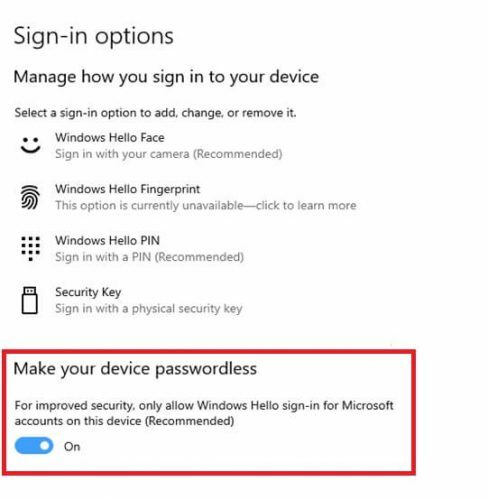
Като алтернатива, на същия екран изберете един от методите на Windows Hello и го настройте.
Ако не виждате опциите за влизане в Windows Hello в настройките си, възможно е вашето устройство да не поддържа тази функция.
Това е. Сега можете да влезете във вашите акаунти в Microsoft или устройство с Windows 10, без да е необходима парола.
Забравихте паролата си за Windows 10? Използвайте един от тези инструменти за възстановяване, за да го върнете за нула време.
Какви са предимствата на удостоверяването без парола?
Ако се чудите защо бихте искали да използвате удостоверяване без парола, това е така, защото предлага по-голяма сигурност и безпроблемно изживяване при влизане.
Паролите често се използват повторно в множество акаунти, което ги прави податливи на хакване. ПИН кодът например е много по-сигурен, защото се съхранява на вашето устройство и не се споделя онлайн.
Windows 10 съхранява вашия ПИН на защитен локален чип, наречен Модул с доверена платформа (TPM). В случай на проблеми със сървъра или онлайн, вашият частен ключ няма да бъде засегнат.
Така че, всяка друга опция за вход в Windows Hello е по-сигурна от паролата.
Ако ви интересува как можете да пропуснете екрана за вход в Windows 10, вижте това специално ръководство и се научете как да го направите сами.
В случай, че се интересувате от премахването на някои от многото пароли, използвани за различни платформи, разгледайте този списък с най-добрите мениджъри на пароли за Windows 10. Това е най-удобният начин да свалите това натоварване от гърдите си.
За други предложения или въпроси, не се колебайте да се свържете с раздела за коментари по-долу.


![Как да деактивирам автоматично влизане в Windows 7 [Временно / байпас]](/f/810e775be319387920caebede188742b.webp?width=300&height=460)